Wie wählt und hebt man Zeilenunterschiede in Excel hervor?
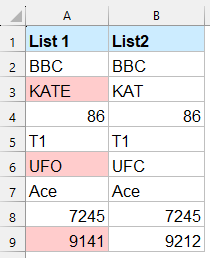
Das Identifizieren von Unterschieden zwischen Zeilen in Excel kann entscheidend für den Datenvergleich, die Validierung oder die Fehlerverfolgung sein. Im Folgenden finden Sie eine Schritt-für-Schritt-Anleitung, um Zeilenunterschiede effizient in Excel auszuwählen und hervorzuheben.
Zeilenunterschiede mit Formel findenZeilenunterschiede mit Kutools für Excel auswählen und hervorheben
Zeilenunterschiede mit Gehe zu Spezial auswählen und hervorheben
Zeilenunterschiede mit Formel finden
Excel-Formeln können verwendet werden, um Zeilenunterschiede zu identifizieren und hervorzuheben. Bitte führen Sie die folgenden Schritte aus:
Bitte geben Sie die untenstehende Formel in eine leere Zelle ein, in der Sie das Ergebnis erhalten möchten, und ziehen Sie die Formel dann nach unten, um sie auf andere Zellen anzuwenden. Es wird "Nicht übereinstimmend" für alle Zeilen mit Unterschieden angezeigt, siehe Screenshot:
=IF(A2=B2, "", "Mismatch")
=IF(EXACT(A2, B2), "", "Mismatch")Zeilenunterschiede mit Kutools für Excel auswählen und hervorheben
Die Funktion "Zellen vergleichen" von "Kutools für Excel" bietet eine schnelle und effiziente Möglichkeit, unterschiedliche oder identische Werte auszuwählen und hervorzuheben. Ohne komplexe Formeln benötigen Sie nur wenige einfache Klicks, um Datenvergleichsaufgaben problemlos abzuschließen. Ob Sie mit kleinen Datensätzen oder großen Tabellen arbeiten, diese Funktion steigert Ihre Produktivität erheblich und hilft Ihnen, Unterschiede oder Übereinstimmungen in Ihren Daten schnell zu erkennen, um Genauigkeit und Integrität zu gewährleisten.
Nach der Installation von Kutools für Excel klicken Sie bitte auf "Kutools" > "Bereich" > "Zellen vergleichen", um zur Funktion "Zellen vergleichen" zu gelangen.
Geben Sie im Dialogfeld "Zellen vergleichen" die folgenden Berechnungen an:
- Wählen Sie die beiden Vergleichsbereiche separat im Feld "Werte finden in" und im Feld "Laut" aus;
- Wählen Sie "Unterschiedliche Zellen" im Abschnitt "Finden" aus;
- Geben Sie die Hintergrundfarbe oder Schriftfarbe an, um die unterschiedlichen Zellen nach Bedarf zu füllen;
- Klicken Sie abschließend auf die Schaltfläche "OK".Tipp: Sie können die Option "Groß-/Kleinschreibung beachten" im Dialog "Zellen vergleichen" aktivieren, um die Groß-/Kleinschreibung zu berücksichtigen.

Ergebnis: Alle unterschiedlichen Zellen im Bereich A werden ausgewählt und mit der angegebenen Hintergrundfarbe hervorgehoben.

Zeilenunterschiede mit Gehe zu Spezial auswählen und hervorheben
Tatsächlich können Sie in Excel auch die Funktion "Gehe zu Spezial" anwenden, um schnell die Zeilenunterschiede auszuwählen.
1. Wählen Sie den Zellbereich aus, den Sie verwenden, und drücken Sie "Strg" + "G", um das Dialogfeld "Gehe zu" zu öffnen, und klicken Sie auf die Schaltfläche "Spezial". Siehe Screenshot:
2. Aktivieren Sie die Option "Zeilenunterschiede" im Dialogfeld "Gehe zu Spezial". Siehe Screenshot:
3. Klicken Sie auf "OK". Jetzt werden die Zellen ausgewählt, die sich von der ersten Zelle in derselben Zeile unterscheiden. Sie können eine Farbe aus der "Füllfarbe" auswählen, um sie hervorzuheben. Siehe Screenshot:
Fazit
Das Finden und Hervorheben von Zeilenunterschieden in Excel kann durch mehrere Methoden erreicht werden, die jeweils auf unterschiedliche Bedürfnisse und Fähigkeitsstufen zugeschnitten sind. Indem Sie die Methode wählen, die Ihren Anforderungen entspricht, können Sie effizient Zeilenunterschiede vergleichen und hervorheben, um die Datengenauigkeit zu gewährleisten und Ihre Produktivität zu steigern. Wenn Sie daran interessiert sind, weitere Excel-Tipps und Tricks zu entdecken, bietet unsere Website Tausende von Tutorials, die Ihnen helfen, Excel zu meistern.
Die besten Produktivitätstools für das Büro
Stärken Sie Ihre Excel-Fähigkeiten mit Kutools für Excel und genießen Sie Effizienz wie nie zuvor. Kutools für Excel bietet mehr als300 erweiterte Funktionen, um die Produktivität zu steigern und Zeit zu sparen. Klicken Sie hier, um die Funktion zu erhalten, die Sie am meisten benötigen...
Office Tab bringt die Tab-Oberfläche in Office und macht Ihre Arbeit wesentlich einfacher
- Aktivieren Sie die Tabulator-Bearbeitung und das Lesen in Word, Excel, PowerPoint, Publisher, Access, Visio und Project.
- Öffnen und erstellen Sie mehrere Dokumente in neuen Tabs innerhalb desselben Fensters, statt in neuen Einzelfenstern.
- Steigert Ihre Produktivität um50 % und reduziert hunderte Mausklicks täglich!
Alle Kutools-Add-Ins. Ein Installationspaket
Das Kutools for Office-Paket bündelt Add-Ins für Excel, Word, Outlook & PowerPoint sowie Office Tab Pro und ist ideal für Teams, die mit mehreren Office-Anwendungen arbeiten.
- All-in-One-Paket — Add-Ins für Excel, Word, Outlook & PowerPoint + Office Tab Pro
- Ein Installationspaket, eine Lizenz — in wenigen Minuten einsatzbereit (MSI-kompatibel)
- Besser gemeinsam — optimierte Produktivität in allen Office-Anwendungen
- 30 Tage kostenlos testen — keine Registrierung, keine Kreditkarte erforderlich
- Bestes Preis-Leistungs-Verhältnis — günstiger als Einzelkauf der Add-Ins
